वीडियो: फोटोशॉप में डीपीआई सेट करें
डीपीआई और पीपीआई का क्या मतलब है?
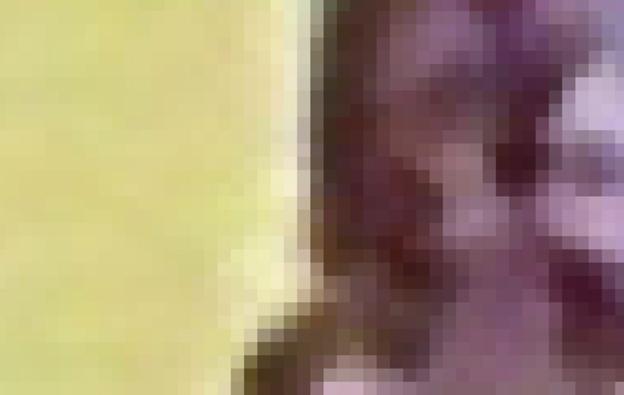
- डीपीआई "डॉट्स प्रति इंच" के लिए खड़ा है, पीपीआई "पिक्सेल प्रति इंच" के लिए है।
- यूनिट पीपीआई का उपयोग इनपुट डिवाइस (मॉनिटर) के लिए किया जाता है, डीपीआई आउटपुट डिवाइस के लिए (मुद्रक) उपयोग किया गया। चूंकि एक मॉनिटर दोनों हो सकता है, यह थोड़ा भ्रमित करने वाला है।
- एक डिजिटल छवि में पिक्सेल का संचय होता है (पिक्सेल पिक्चर एलिमेंट के लिए छोटा है), जो लंबवत और क्षैतिज रेखाओं द्वारा वर्गों में बने होते हैं।
- प्रत्येक पिक्सेल का एक विशिष्ट रंग होता है। बिट कंप्यूटर द्वारा उपयोग की जाने वाली सबसे छोटी इकाई है। यदि किसी छवि की रंग गहराई 1 बिट है, तो एक पिक्सेल केवल दो रंग, अर्थात् काला या सफेद रंग ले सकता है।
- तदनुसार, 16 अलग-अलग रंग 4 बिट और 256 रंग प्रति पिक्सेल 8 बिट के साथ उपलब्ध हैं।
1 सेमी में कितने पिक्सेल होते हैं - इस तरह आप इसकी गणना करते हैं
तब मुख्य प्रश्न यह है कि एक छवि के 1 सेमी में कितने पिक्सेल होते हैं...
विभिन्न डीपीआई आवश्यकताएं और रंग प्रोफाइल
- तैयार करना चित्रों इंटरनेट के लिए 72 डीपीआई पर्याप्त हैं। आप चाहे जो भी रिज़ॉल्यूशन सेट करें, तस्वीर हमेशा अपेक्षाकृत एक जैसी दिखती है (बेशक, मॉनिटर की गुणवत्ता के आधार पर)।
- दूसरी ओर, यदि आप ऑफ़सेट या डिजिटल प्रिंटिंग के लिए फ़ाइलें बनाते हैं, तो छवियों को आमतौर पर 300 डीपीआई के रिज़ॉल्यूशन की आवश्यकता होती है।
- दैनिक समाचार पत्रों में छपाई के लिए आमतौर पर 180 से 200 डीपीआई पर्याप्त होते हैं।
- अधिकतम मान 360 डीपीआई से अधिक नहीं होना चाहिए, अन्यथा स्याही की कुल मात्रा बहुत अधिक होगी।
- प्रिंटिंग के लिए हमेशा ISO कोटेड V2 300 (ECI) को कलर प्रोफाइल के रूप में इस्तेमाल करें। इसे इंटरनेट पर विभिन्न साइटों से मुफ्त में डाउनलोड किया जा सकता है।
- स्क्रीन आउटपुट के लिए, यानी इंटरनेट या डिजिटल फोटो बुक, sRGB प्रोफाइल का उपयोग करना सबसे अच्छा है।
- रंग प्रबंधन एक बहुत व्यापक विषय है। सुनिश्चित करें कि आप अपना शोध करते हैं क्योंकि आप अनुशंसित चीज़ों के साथ काम करते हैं।

इस तरह आप सही रिज़ॉल्यूशन सेट कर सकते हैं
- फोटोशॉप में अपनी तस्वीर खोलें।
- मेनू से "छवि - छवि का आकार" चुनें। निचले क्षेत्र में अब आप एक "रिज़ॉल्यूशन" फ़ील्ड देखेंगे। यदि यहां मान 300 है और आप इंटरनेट के लिए छवि का उपयोग करना चाहते हैं, तो फ़ील्ड में मान 72 लिखें। तीन बिंदुओं "स्केल शैलियों", "अनुपातों को संरक्षित करें" और "बाईक्यूबिक के साथ पुनर्गणना छवि" की जांच की जानी चाहिए।
- ओके पर क्लिक करें"। फोटोशॉप अब आपकी इमेज को डाउनग्रेड कर देगा।
- अब फाइल को एक नए नाम से सेव करें ताकि उच्च रिज़ॉल्यूशन वाली मूल फ़ाइल बनी रहे।
- ध्यान दें कि उच्च मूल्य तक वापस स्केलिंग गुणवत्ता के बड़े नुकसान से भरा है।
- अंगूठे का एक नियम: फ़ोटोशॉप में आपको दिखाई गई चौड़ाई और ऊंचाई के पिक्सेल की संख्या को विभाजित करें, सेमी में प्रिंट में सबसे बड़े संभावित दोषरहित आउटपुट स्वरूप के लिए मान प्राप्त करने के लिए प्रत्येक को 100 से। इसलिए यदि आपके पास 2000 गुणा 1000 पिक्सेल वाली फ़ाइल है, तब भी इसे 20 गुणा 10 सेमी आकार में अच्छी तरह से प्रिंट किया जा सकता है।
- यदि आपके पास एक फ़ाइल है जो मुद्रित होने के लिए केवल 72 डीपीआई (पीपीआई) है, तो सबसे अच्छा संभव प्रिंट आकार संगत रूप से छोटा है। यदि आप केवल छवि को एक्सट्रपलेशन करते हैं, अर्थात रिज़ॉल्यूशन को 300 पर सेट करते हैं, तो यह खराब गुणवत्ता और पिक्सेलयुक्त छवियों की ओर जाता है।

ध्यान दें कि सीएमवाईके कलर स्पेस, जो प्रिंटिंग के लिए बिल्कुल जरूरी है, आरजीबी कलर स्पेस की तुलना में बहुत कम रंग प्रदर्शित कर सकता है, यानी जो आप मॉनिटर पर देखते हैं। फोटोशॉप सीएस संस्करणों के बाद से, तथाकथित सॉफ्ट प्रूफ, कलर प्रूफ व्यू की पेशकश कर रहा है, जो इसे स्पष्ट करता है।



